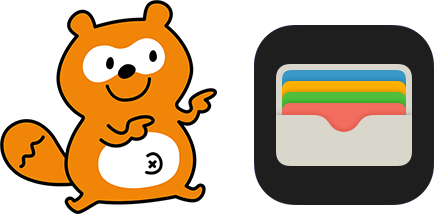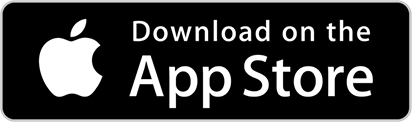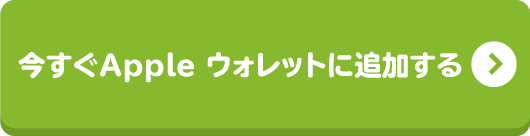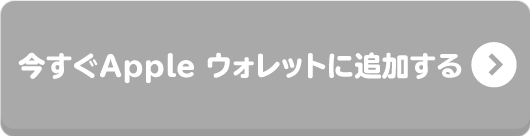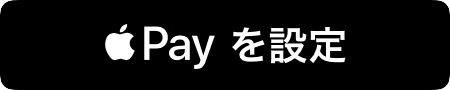追加方法
対応デバイスはこちら
すぐに追加できるおすすめの方法
-
Pontaアプリから追加する
-
-
①Pontaアプリを
起動する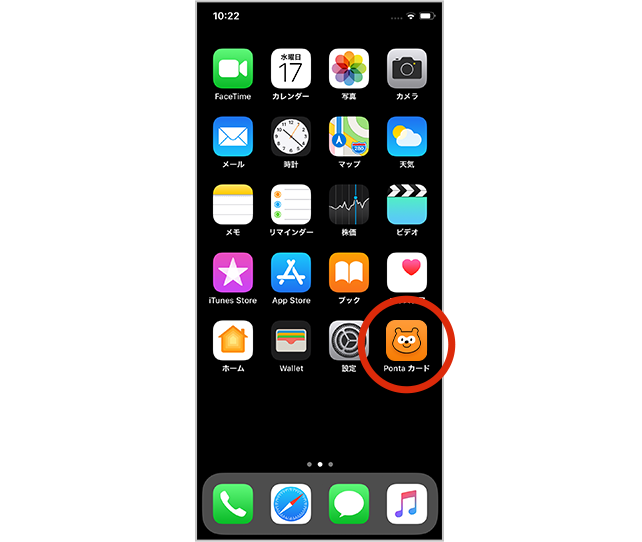
-
②バーコードの下、または、ポップアップ枠内に表示される「Apple ウォレットに追加」ボタンをタップする
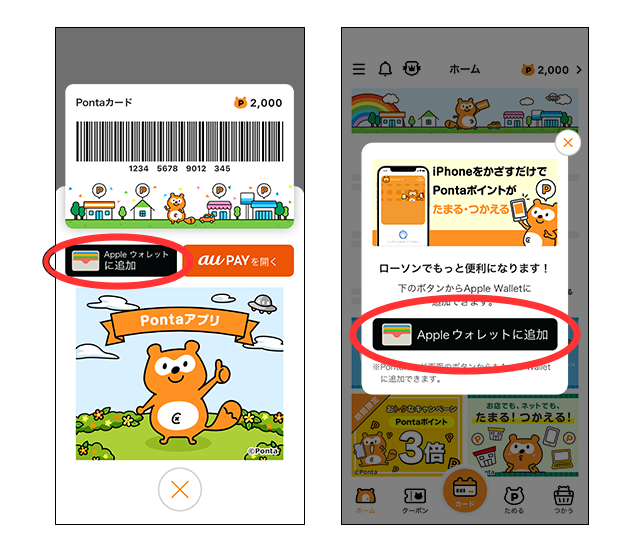
*iOS最新バージョンをご利用の場合のみ、ボタンが表示されます。
-
③右上の「次へ」をタップする
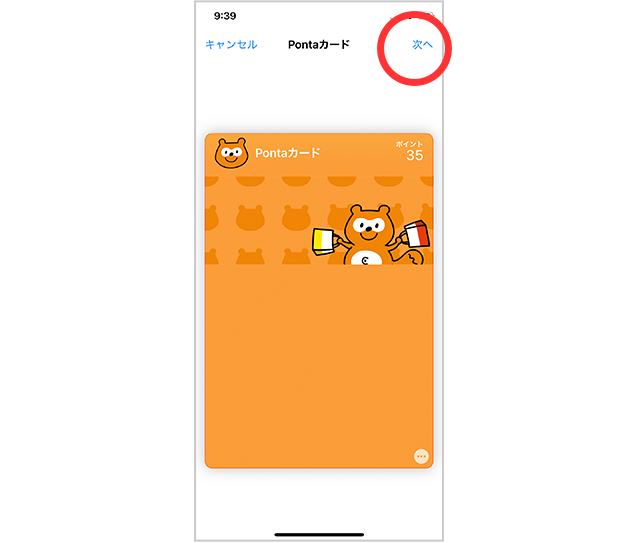
*この時点では追加は完了していませんので、必ず次の画面へ進んでください。
-
④「自動で選択」にチェックをした
状態で、「完了」ボタンをタップする
と追加が完了する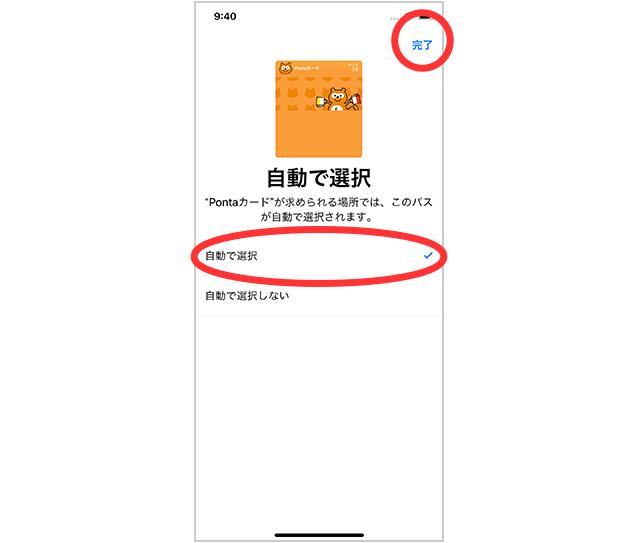
*必ず「自動で選択」のままにしてください。「自動で選択しない」に変更すると、電子決済端末にiPhoneをかざしてもPontaカードが読み込まれません
今すぐPontaアプリから
Apple ウォレットにPontaカードを追加しよう!アプリをお持ちでない方はこちらでダウンロード
*まだPontaカードをお持ちでない方も、アプリでPonta会員IDをデジタル発行して、すぐにPontaカードをApple ウォレットに追加してご利用可能です。
今すぐPontaアプリから
Apple ウォレットにPontaカードを追加しよう!*まだPontaカードをお持ちでない方も、アプリでPonta会員IDをデジタル発行して、すぐにPontaカードをApple ウォレットに追加してご利用可能です。
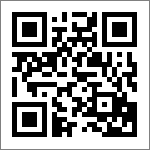
-
*Pontaカードをまだお持ちでない方は、「Pontaアプリから追加する」をご確認ください。
-
-
PontaWebから追加する
-
-
①下の黄色い枠内のQRコードから、PontaWebにログインをタップする
①下の黄色い枠内のボタンから、PontaWebにログインをタップする
*Safariで開いてください。
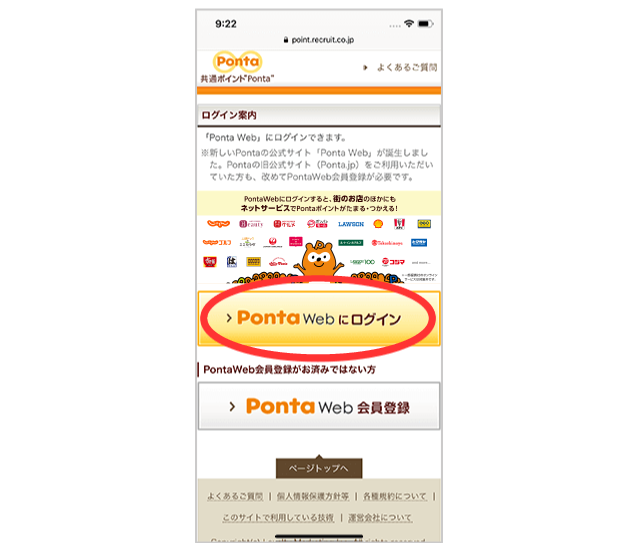
-
②リクルートIDを入力する または
「会員登録をはじめる」ボタンをタップする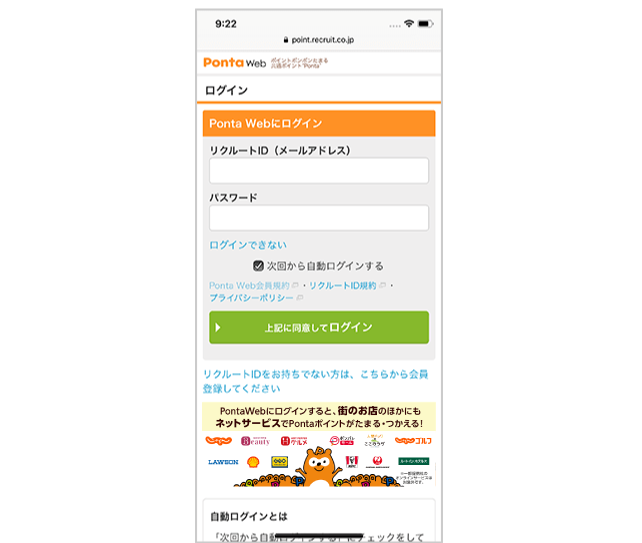
*すでにログインされている場合は表示されません。
**追加には、Ponta会員IDとリクルートIDのご登録が必要です。 -
③「Apple ウォレットに追加」
ボタンをタップする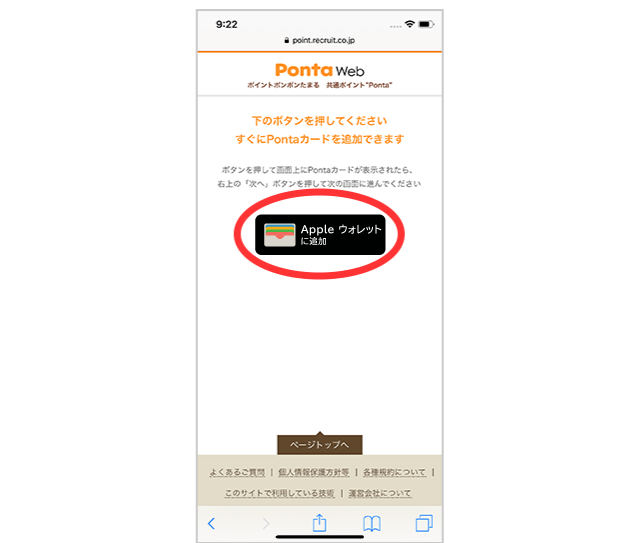
*iOS最新バージョンでSafariをご利用の場合のみボタンが表示されます。
-
④右上の「次へ」をタップする
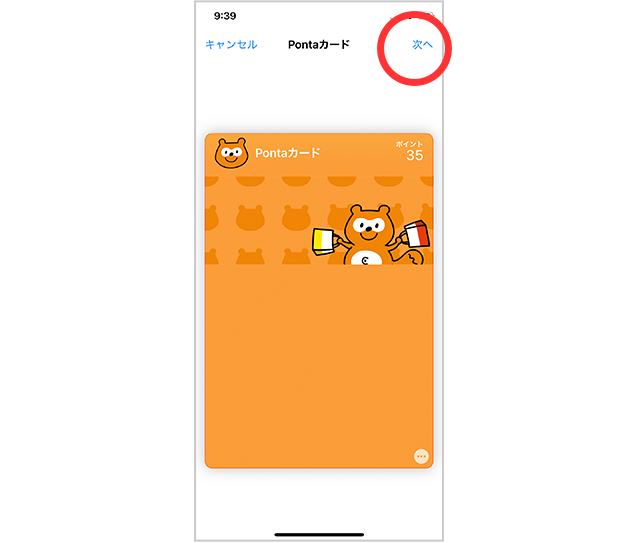
*この時点では追加は完了していませんので、必ず次の画面へ進んでください。
-
⑤「自動で選択」にチェックをした状態で、「完了」ボタンをタップすると追加が完了する
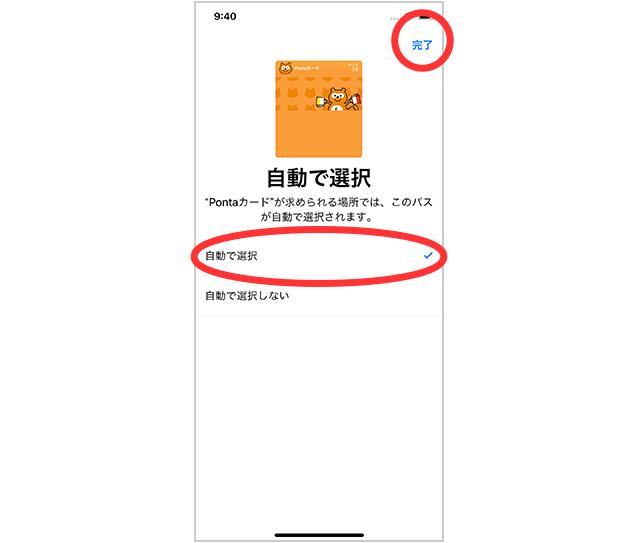
*必ず「自動で選択」のままにしてください。ローソンでiPhoneを電子決済端末にかざしてポイントカードを読み取る場合に、このPontaカードが自動で選択されます。
今すぐPontaWebから
Apple ウォレットにPontaカードを追加しよう!*PontaWebから追加するためには、PontaWebへPonta会員IDを登録の上、ログインが必要です。お済みでない方は、先にPontaWeb会員登録(Ponta会員IDの登録)をしてください。

-
-
その他の追加方法の確認はこちら
-
ローソンでApple Payで決済をして追加する
-
ローソンで「Apple Payで」と伝えて決済をした時にiPhoneで通知を受け取った方は、通知をタップしてApple ウォレットにPontaカードを追加できます
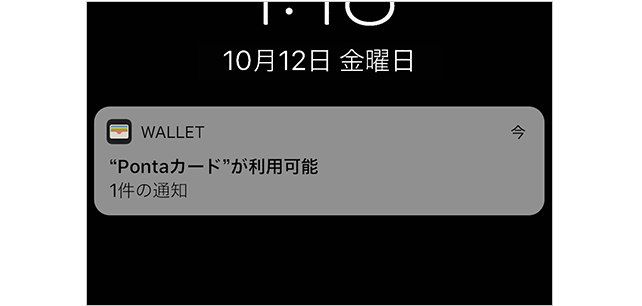
*Apple ウォレットのPonta詳細画面で「通知を許可」をオフに設定されている場合は、この通知を受信できません。
~Pontaカードを提示した方が
通知を受け取る可能性があるケース~ローソンのお会計でPontaカードを提示
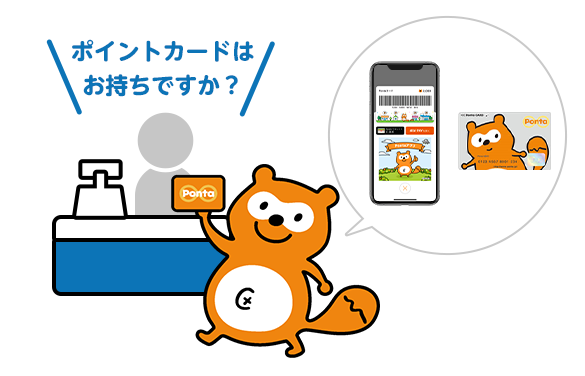
+ 加えて…

提示したPontaカードと同じPontaカードを
Apple ウォレットに追加できる通知が届きます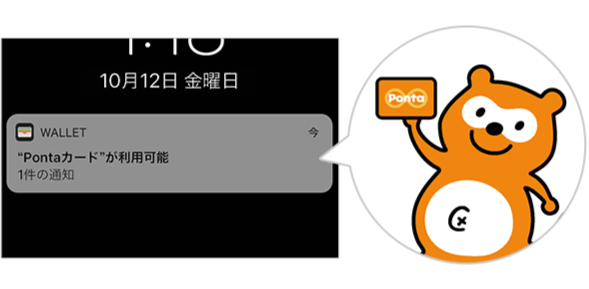
~Pontaカードを提示していない方が
通知を受け取る可能性があるケース~ローソンのお会計で
ポイントカードを提示しない
+
「Apple Payで」と伝えて
iPhoneをかざして決済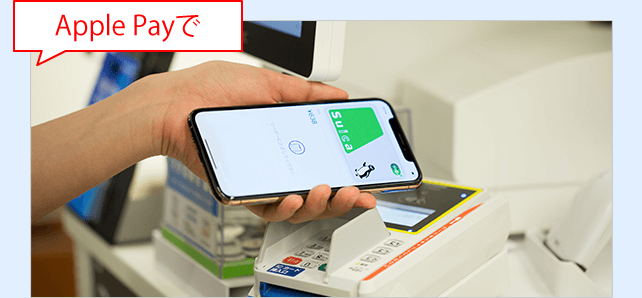
*「Apple Payで」とお伝えにならなかった場合、通知は届きません。


Apple ウォレットで
新しいPontaカードを新規発行して
すぐに利用できる通知が届きます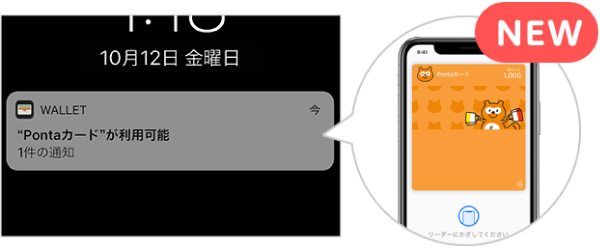
*プラスチックのPontaカードは
発行されません。-
①受信した通知をタップする
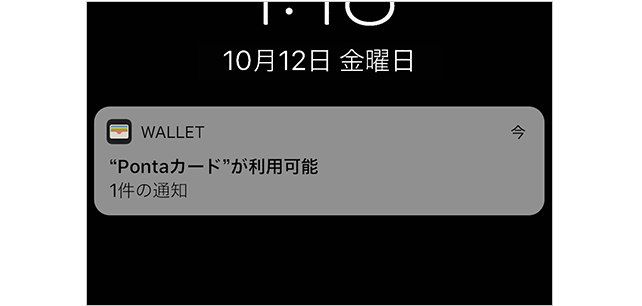
*Apple ウォレットのPonta詳細画面で「通知を許可」をオフに設定されている場合は、この通知を受信できません。
-
②右上の「次へ」をタップする
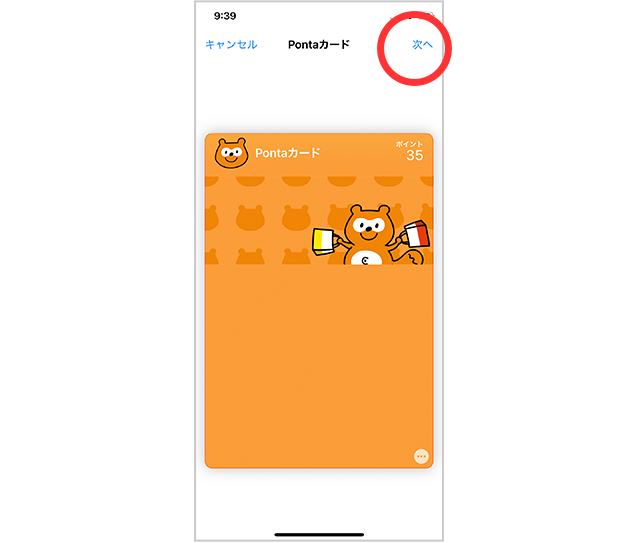
*この時点では追加は完了していませんので、必ず次の画面へ進んでください。
-
*PontaWeb会員登録がすでにお済みの方は③④の画面は表示されません。⑤をご確認ください。
③メールアドレス入力画面が表示された場合は、入力して「次へ」をタップする
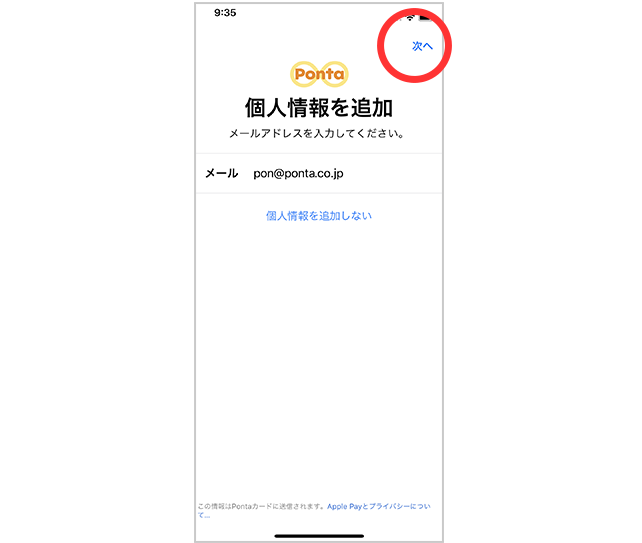
-
④規約を確認して
「同意する」をタップする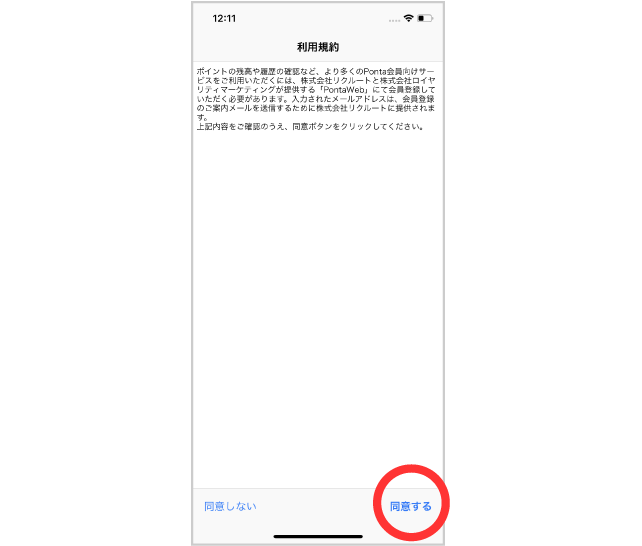
-
⑤「自動で選択」にチェックをした
状態で、「完了」ボタンをタップすると追加が完了する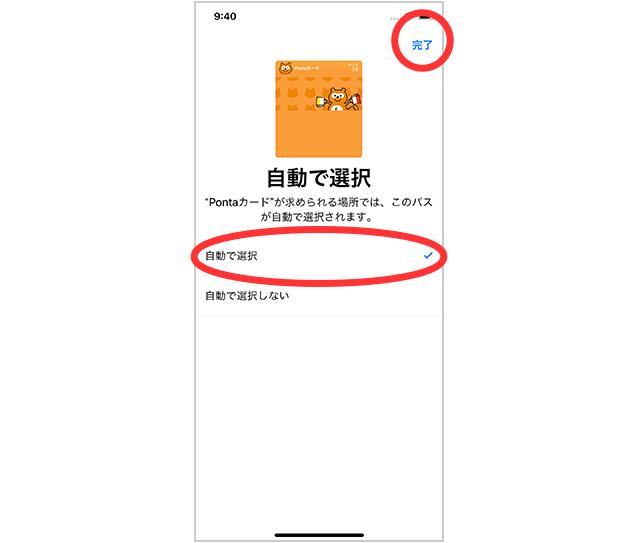
*必ず「自動で選択」のままにしてください。「自動で選択しない」に変更すると、電子決済端末にiPhoneをかざしてもPontaカードが読み込まれません。
-
-
-
Pontaの案内メールから追加する
-
Pontaからメールを受け取った方はメール内に表示された
「Apple ウォレットに追加」ボタンからもApple ウォレットにPontaカードを追加できます-
①メール内の「Apple ウォレットに追加」ボタンをタップする
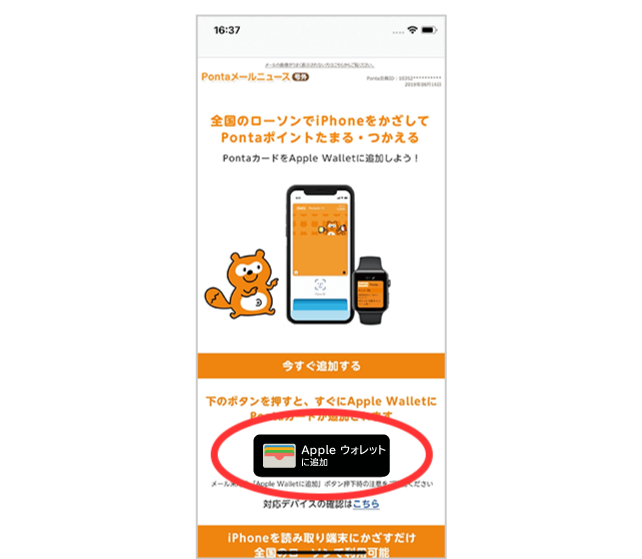
-
②右上の「次へ」をタップする
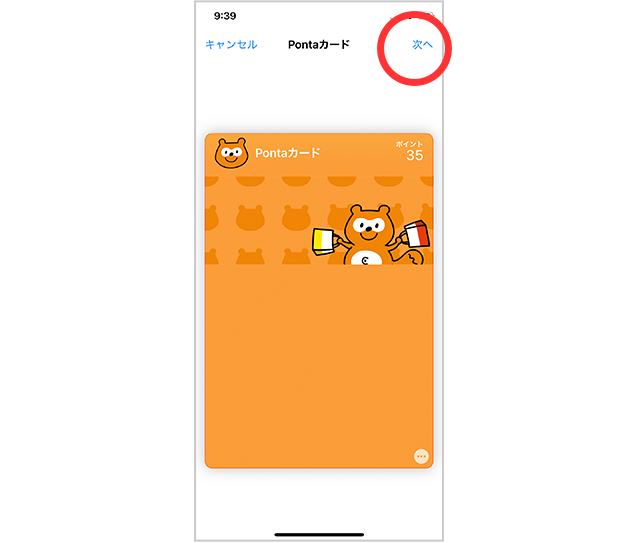
*この時点では追加は完了していませんので、必ず次の画面へ進んでください。
-
*PontaWeb会員登録がすでにお済みの方は③④の画面は表示されません。⑤をご確認ください。
③メールアドレス入力画面が表示された場合は、入力して「次へ」をタップする
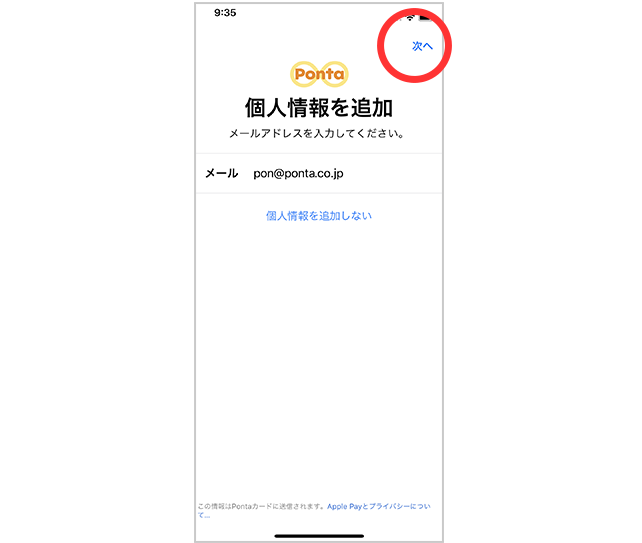
-
④規約を確認して「同意する」をタップする
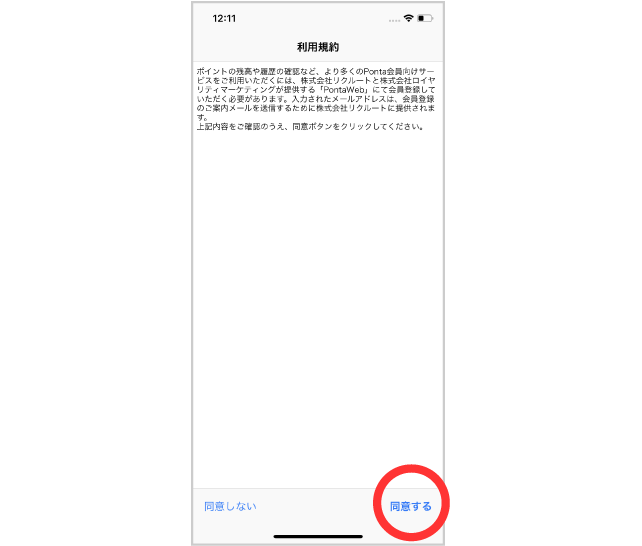
-
⑤「自動で選択」にチェックをした状態で、「完了」ボタンをタップすると追加が完了する
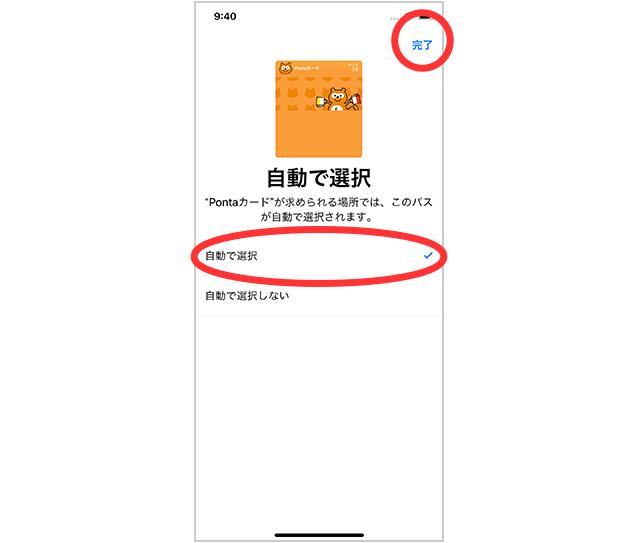
*必ず「自動で選択」のままにしてください。「自動で選択しない」に変更すると、電子決済端末にiPhoneをかざしてもPontaカードが読み込まれません。
-
-
-
PontaWeb内のポイント通帳から追加する
-
-
①PontaWebにアクセスして、
右上の「ポイント通帳」をタップする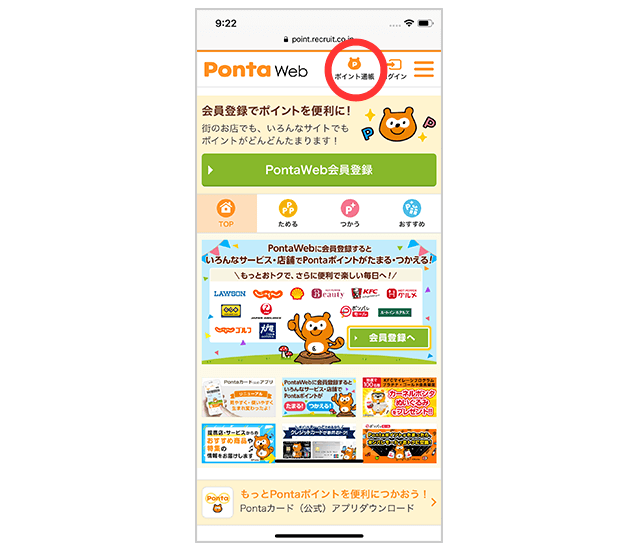
*Safariで開いてください。
-
②PontaWebにログインする
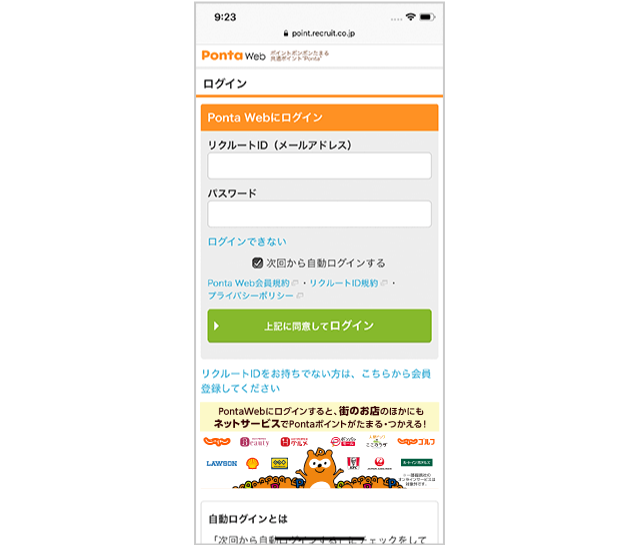
*PontaWebから追加するためには、PontaWebへPonta会員IDを登録の上、ログインが必要です。お済みでない方は、先にPontaWeb会員登録(Ponta会員IDの登録)をしてください。
-
③ポイント通帳のポイント数の下に表示されている「Apple ウォレットに追加」ボタンをタップする
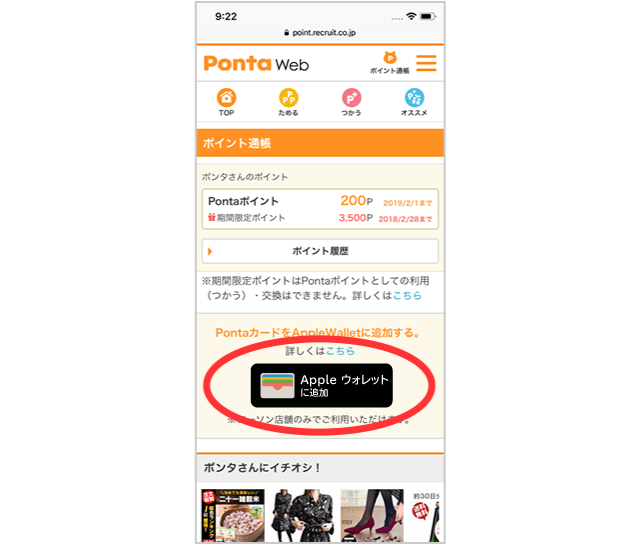
*iOS最新バージョンでSafariをご利用の場合のみボタンが表示されます。
-
④右上の「次へ」をタップする
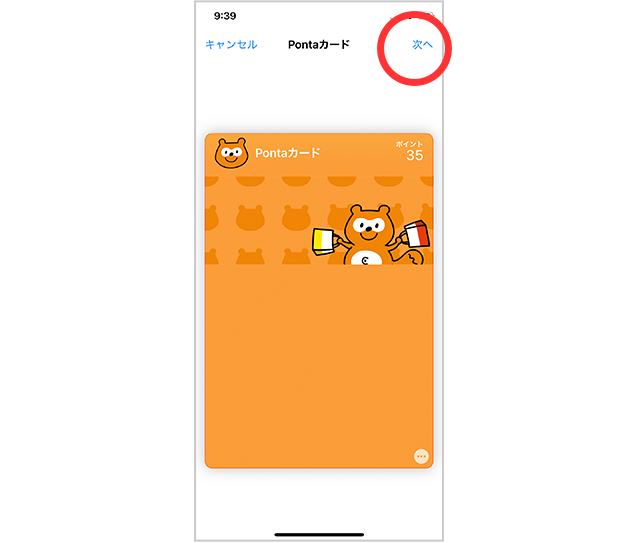
*この時点では追加は完了していませんので、必ず次の画面へ進んでください。
-
⑤「自動で選択」にチェックをした状態で、「完了」ボタンをタップすると追加が完了する
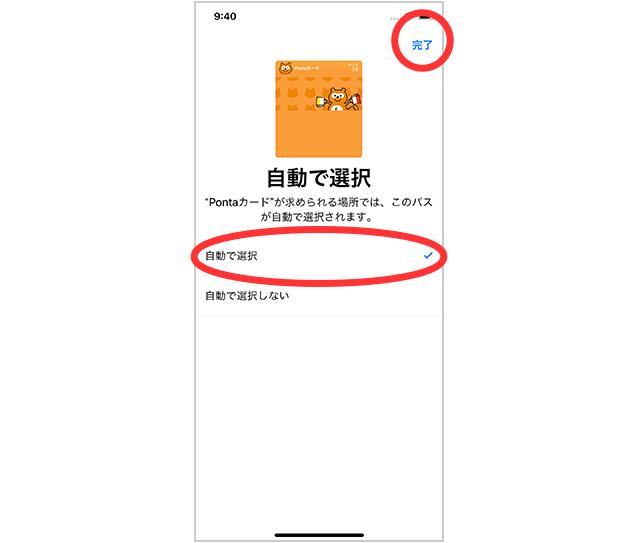
*必ず「自動で選択」のままにしてください。ローソンでiPhoneを電子決済端末にかざしてポイントカードを読み取る場合に、このPontaカードが自動で選択されます。
今すぐPontaWebから
Apple ウォレットにPontaカードを追加しよう!*PontaWebから追加するためには、PontaWebへPonta会員IDを登録の上、ログインが必要です。
お済みでない方は、先にPontaWeb会員登録(Ponta会員IDの登録)をしてください。今すぐPontaWebから
Apple ウォレットにPontaカードを追加しよう!*PontaWebから追加するためには、PontaWebへPonta会員IDを登録の上、ログインが必要です。お済みでない方は、先にPontaWeb会員登録(Ponta会員IDの登録)をしてください。

-
-
Apple WatchにPontaカードを追加する方法
Apple WatchにPontaカードを追加する場合は、ペアリングしているiPhoneのApple ウォレットにPontaカードを追加してください。自動的にApple Watchでもお使いいただけるようになります。
対応デバイス
-
対応デバイスを確認する
-
Apple ウォレットのPontaカードは下記のデバイスでご利用いただけます。
<iPhone>
iPhone 6以降のデバイス(SE含む)
*最新のiOSをご利用ください。<Apple Watch>
Apple Watch Series 1以降のデバイス
*最新のwatchOSをご利用ください。
-
TM and © 2018 Apple Inc. All rights reserved.
Apple、Appleのロゴ、Apple Pay、Apple Watch, iPhoneはApple Inc.の商標です。
iPhoneの商標は、アイホン株式会社のライセンスにもとづき使用されています。
©Ponta